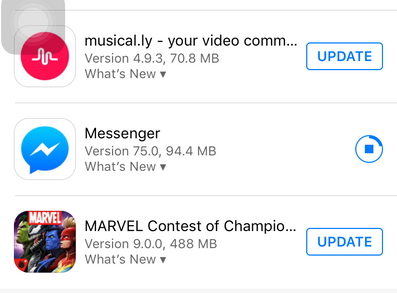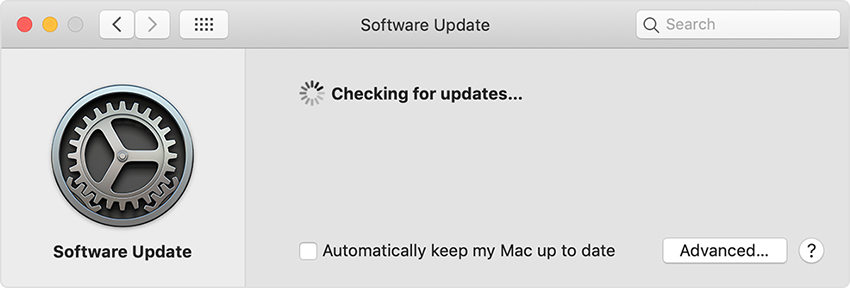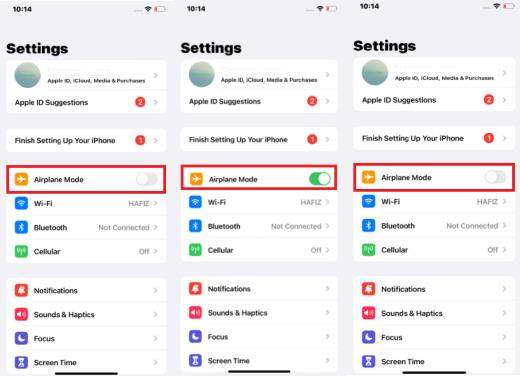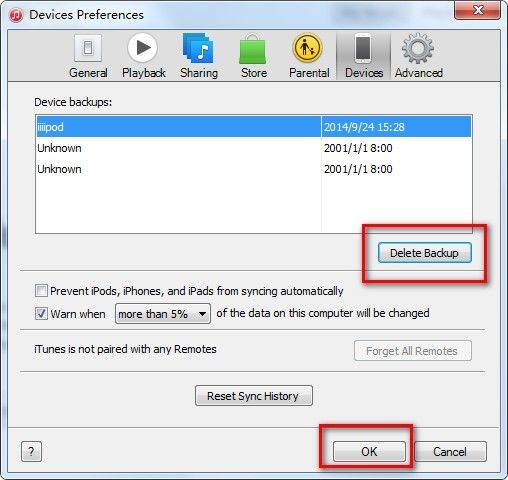[해결됨] 백업이 호환되지 않아 iTunes에서 iPhone을 백업 / 복원 할 수 없음
by 오준희 업데이트 시간 2022-03-16 / 업데이트 대상 iTunes Tips
최근에 일부 사람들은 iTunes에서 iPhone을 복원하거나 백업 할 때 백업이 손상되었거나 호환되지 않는다는 오류 메시지가 나타납니다. 이 오류의 원인은 백업 실패 또는 iOS 시스템 비 호환성 일 수 있습니다. 여기에 iTunes 백업이 손상되었거나 iPhone 오류와 완전히 호환되지 않는 9 가지 효과적인 방법이 나와 있습니다.
- 1 부. 백업이 손상되었거나 호환되지 않기 때문에 iTunes를 수정하는 방법 iPhone을 복원 할 수 없었습니까?
- 2 부. 백업이 손상되었거나 호환되지 않기 때문에 iTunes를 수정하는 방법 iPhone을 백업 할 수 없습니까?
- 3 부. iTunes 백업이 손상되었거나 호환되지 않을 때 백업에서 iPhone을 복원하는 방법?
1 부. 백업이 손상되었거나 호환되지 않기 때문에 iTunes를 수정하는 방법 iPhone을 복원 할 수 없었습니까?

"iPhone 5s에서 새 iPhone SE 3 로 백업을 복원하려고합니다. 복원 백업 프로세스가 끝날 때 백업 오류가 지속적으로 발생하거나 iPhone과 호환되지 않습니다." 이 iTunes도 받으면 복원 오류, iPhone 백업 손상 또는 호환되지 않는 수정 사항을 따르십시오.
방법 1. iPhone을 최신 iOS로 업데이트
일부 사용자는 장치에 다른 iOS가있을 때 백업이 호환되지 않기 때문에 iTunes가 iPhone을 복원 할 수 없습니다. 이는 이전 iPhone이 최신 iOS를 실행하는 동안 새 iPhone이 업데이트되지 않았기 때문입니다 (최신 iOS 업데이트 이전에 배송 됨). 최신 버전의 iOS에서 이전 버전의 iOS로 iTunes 백업을 복원 할 수 없습니다.
- 설정 & gt; 일반 & gt; 소프트웨어 업데이트
사용 가능한 업데이트가있는 경우 다운로드 및 설치를 탭하여 iPhone을 업데이트합니다.

방법 2. iTunes 업데이트
때로는 iTunes가 최신 상태가 아닌 경우 백업이 손상되어 iTunes가 iPhone을 복원 할 수없는 것과 같은 복원 오류가 발생합니다. 아래 단계에 따라 iTunes를 최신 버전으로 업데이트하십시오.
Windows PC에서 iTunes를 열고 도움말 & gt; 업데이트 확인.

Mac에서는 App Store를 열고 "업데이트"를 클릭 한 다음 사용 가능한 iTunes 업데이트가 있으면 "설치"를 클릭하십시오.

방법 3. iPhone이 iTunes에 제대로 연결되어 있는지 확인
백업이 손상되었거나 연결이 작동하지 않을 때 호환되지 않는 오류로 인해 iTunes에서 iPhone을 복원 할 수 없습니다. iPhone이 컴퓨터 및 iTunes에 잘 연결되어 있는지 확인해야합니다. 번개 케이블, USB 및 번개 포트를 확인하고 필요한 경우 다른 USB 케이블 또는 USB 포트를 사용해보십시오.
방법 4. iPhone과 컴퓨터를 연결 한 상태로 다시 시작
원래 번개 USB 케이블로 연결된 상태에서 Mac 또는 PC와 iPhone을 껐다가 다시 켭니다. 이 두세 번 수행하면 백업이 손상되었거나 iPhone과 호환되지 않는 오류를 제거하는 데 도움이 될 수 있습니다.
방법 5. 보안 또는 바이러스 백신 소프트웨어 비활성화
컴퓨터의 보안 또는 바이러스 백신 소프트웨어가 백업의 일부 파일을 맬웨어로 감지하여 iPhone으로 복원하지 못하게 할 가능성이 있습니다. 따라서 보안, 바이러스 백신 소프트웨어를 일시적으로 비활성화하고 문제 iPhone 백업이 손상되었는지 확인하십시오.
방법 6. iPhone에서 비행기 모드 활성화
iTunes 백업을 복원하려고 할 때 iCloud가 동기화되는 경우 iTunes에서 iTunes 백업이 호환되지 않음 오류를 반환 할 수 있습니다. iPhone을 비행기 모드로 전환하여 iCloud 동기화를 중지하고 iTunes 백업을 다시 복원 할 수 있습니다.
설정으로 이동하여 비행기 모드를 켭니다.

- 백업을 다시 복원하고 백업이 손상되었거나 호환되지 않는 문제가 수정되어 iTunes가 복원 할 수 없는지 확인하십시오.
2 부. 백업이 손상되었거나 호환되지 않기 때문에 iTunes를 수정하는 방법 iPhone을 백업 할 수 없음?
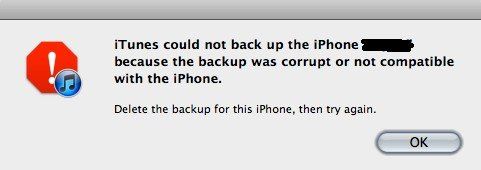
"백업이 손상되었다는 것은 무엇을 의미합니까? iTunes에서 iPhone을 복원하려고했지만 백업이 손상되었다는 메시지 만 받았습니다. 손상된 iPhone 백업을 어떻게 해결할 수 있습니까?"iTunes를 사용하여 iPhone을 백업 할 때 다음을 수행 할 수 있습니다. 이 오류가 발생하면 가능한 수정 사항은 다음과 같습니다.
방법 1 : iTunes에서 손상된 iPhone 백업 삭제
Mac 또는 Windows 컴퓨터에서 "백업이 손상되었거나 iPhone / iPad와 호환되지 않아 iTunes가 iPhone을 백업 할 수 없습니다"라는 메시지가 표시되면 백업 파일을 삭제하고 iTunes에서 새 백업을 생성하십시오.
컴퓨터에서 iTunes를 실행하고 편집 & gt; 환경 설정. Mac 사용자의 경우 왼쪽 상단에있는 "iTunes"를 클릭하십시오.
"장치"를 선택하면 iTunes에서 생성 한 백업 목록이 표시됩니다. 호환되지 않거나 손상된 것을 선택하고 "백업 삭제"를 클릭합니다.

이제 iPhone을 컴퓨터에 연결하고 장비를 다시 백업하십시오.
방법 2 : 무료 Tenorshare TunesCare로 iTunes 복구 및 다시 백업
때때로 iTunes에서 iPhone을 백업 할 때 오류가 발생할 수 있지만 iTunes에 알림이 표시되지 않습니다. 백업이 괜찮다고 생각했지만 실제로 iTunes 문제로 인해 손상되었습니다. Tenorshare TunesCare라는 무료 도구 사용 iTunes 동기화 또는 백업 오류를 효율적으로 수정할 수 있습니다.
컴퓨터에 Tenorshare TunesCare를 다운로드하여 설치하고 소프트웨어를 실행 한 다음 인터페이스에서 "Fix All iTunes Issues"를 클릭하십시오.

이제 "iTunes 복구"를 클릭하면 소프트웨어가 iTunes 용 복구 드라이브를 다운로드하기 시작합니다.

다운로드 프로세스가 완료되면 Tenorshare TunesCare가 자동으로 iTunes 복구를 시작합니다. 성공적으로 수리되면 iTunes에서 iPhone을 다시 백업하고 복원하십시오.

3 부. iTunes 백업이 손상되었거나 호환되지 않을 때 백업에서 iPhone을 복원하는 방법?
위의 방법으로 "백업이 호환되지 않아 iTunes가 iPhone을 복원 할 수 없습니다"오류를 복구하지 못했고 백업 데이터가 정말 중요하다면 Tenorshare iCareFone. 이 다기능 도구는 iTunes에서 모든 백업을 복원하는 데 도움이되지 않지만 iPhone 파일을 선택적으로 백업 할 수도 있습니다.
- Mac 또는 PC에서 Tenorshare iCareFone을 다운로드하여 설치하십시오. 프로그램을 시작하고 iPhone을 컴퓨터에 연결하십시오.
장치가 감지되면 "백업 및 복원"을 선택합니다.

왼쪽 하단 모서리에있는 "이전 백업 파일을 보려면"을 클릭하고 복원 할 iTunes 백업을 선택합니다.

복원 할 파일을 선택하고 컴퓨터로 내보내기 또는 장치로 복원을 선택합니다.

쉬운 단계에서 백업이 손상되어 iPhone으로 백업을 성공적으로 복원하기 때문에 iTunes가 iPhone을 복원 할 수 없음을 제거 할 수 있습니다.
요약
이제 백업이 손상되었거나 명확하게 호환되지 않기 때문에 iTunes를 수정하는 방법을 배웠습니다 .iPhone을 백업 / 복원 할 수 없습니다. Tenorshare iCareFone백업이 손상되었거나 복원중인 iPhone과 호환되지 않는 경우.